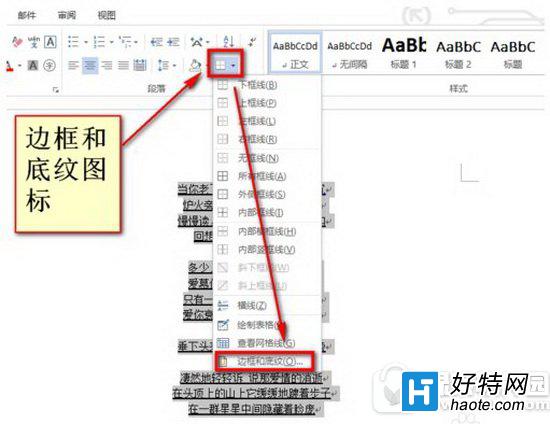word下划线怎么去掉?有些网友在使用word过程中,还不会把文字下的下划线去掉,下文介绍word下划线删除图文教程,一起和小编来了解下吧!
word下划线删除图文教程:
我不知道大家说的是不是这种红色波浪线,红波浪线是word的系统认为该处可能存在单词拼写错误在Word里打字的时候会莫名其妙地出现下划线,而且去字体里看的时候也是显示无下划线,怎么去掉这些下划线?通常我们用退格键就可以删除,但是下划线可能就不同了。
在Word工具栏中下划线按钮为字母“U ”,你只需将有下划线的文字选中,再点击“U”即可,其实很简单,只是大家没有弄清除它到底是个什么东西而已。
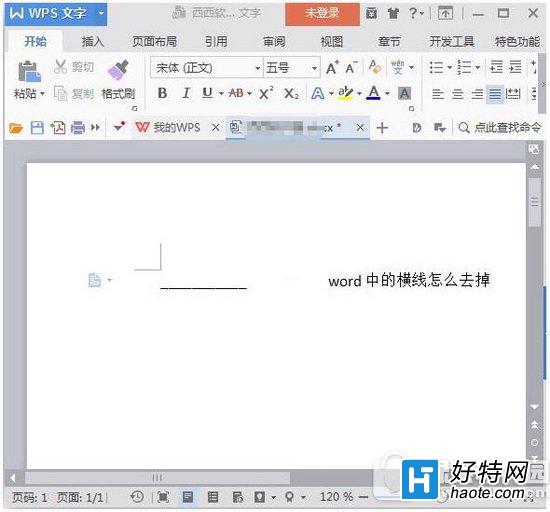
比如下划线这个问题,或者我们引用别人的文章时都会有横线。
去掉这条顽固横线的方法:
鼠标框选 从横线上面有文字的最后一行,一直到横线下一行;
格式 → 边框和底纹 → 边框 → 鼠标单击 预览区图示(若干灰色线条区域)底端,出现一条黑线 → 鼠标再次单击这个位置,黑线消失 → 确定
这样横线(其实就是段落边框)就去掉了!
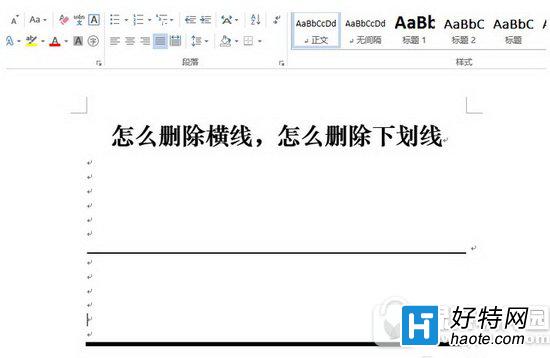
word横线怎么删除方法/步骤:
1.首先当然是打开有横线的word文档了
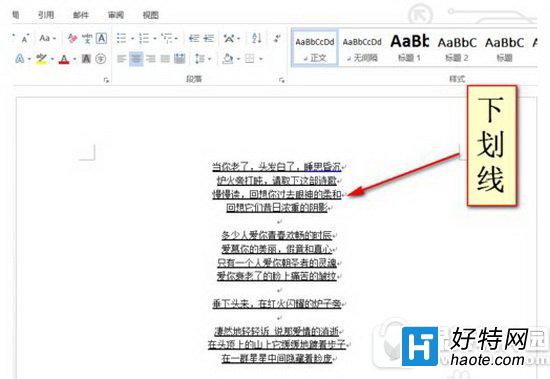
其次,我们选中需要删除的横线或者下划线